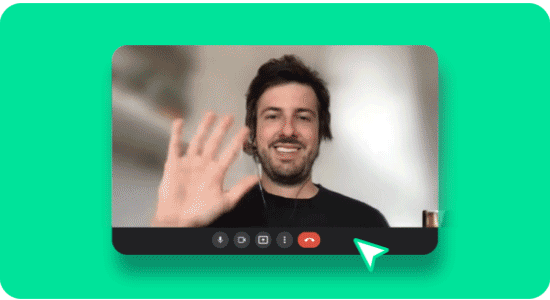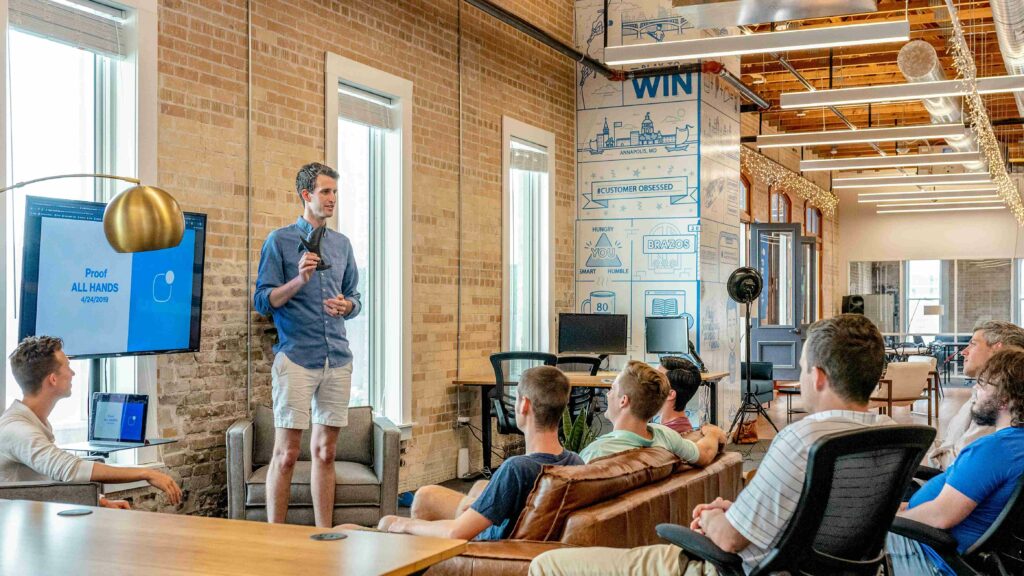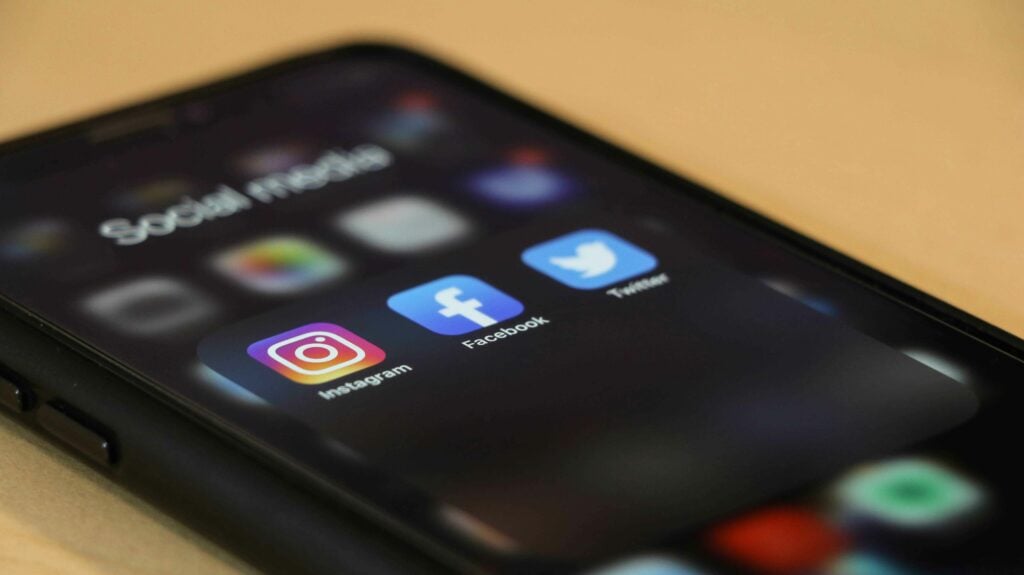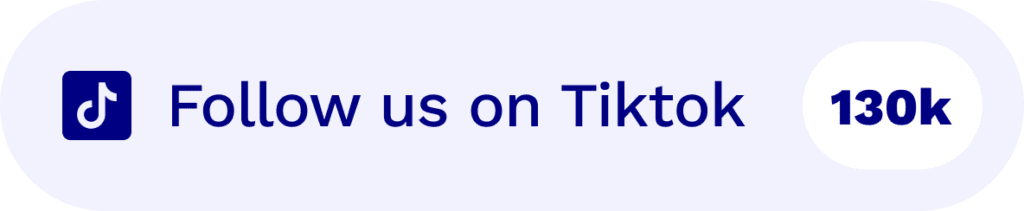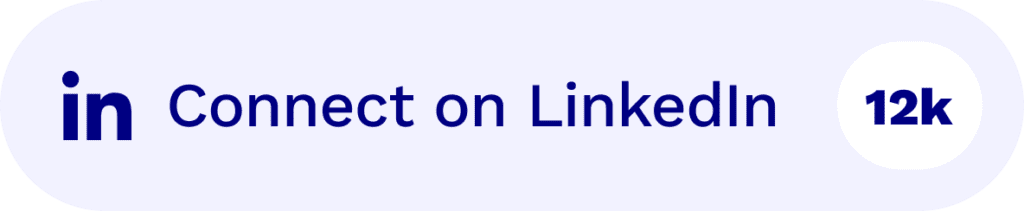Vous aimez Google Meet, et vous voulez maintenant l'utiliser pour héberger votre prochain webinaire ! Vous êtes en bonne compagnie puisque Google Meet compte plus de trois millions d'utilisateurs actifs quotidiens ! Dans cet article, nous répondrons à vos questions et vous expliquerons comment réaliser un webinaire Google Meet percutant. Nous vous aiderons également à mettre en place l'hébergement, l'enregistrement et le partage de votre webinaire Google Meet !
Dans cet article
Les bases du webinaire Google Meet
Avant de nous plonger dans l'hébergement, l'enregistrement et le partage de votre webinaire Google Meet , il se peut que vous souhaitiez revoir quelques principes de base. Si vous connaissez déjà les réponses à ces questions, passez à la suite !
Comment faire un webinaire Google Meet ?
Pour commencer, créez un événement Google Meet , ajoutez une liste de participants et fixez une heure. Vous êtes alors prêt à créer le contenu de votre Google Meet contenu du webinaireAvec le webinaire, vous pouvez commencer à planifier le contenu de votre présentation. Qu'il s'agisse de vos diapositives, de vos discours ou de vos intervenants. Tous ces éléments sont des variables qui feront la réussite ou l'échec de votre webinaire.
Comment créer un site Google Meet?
Une fois connecté à votre compte Gmail, vous pouvez facilement créer et planifier un événement Google Meet. Il vous suffit de cliquer sur l'icône du calendrier Google pour choisir la date et l'heure souhaitées, donner un nom à l'événement, ajouter vos invités par courriel et ajouter une vidéoconférence Google Meet . Une fois tous les détails enregistrés, tous vos invités recevront automatiquement par courriel le lien Google Meet .
Google Meet partage d'écran - comment ça marche ?
Présenter ou partager quelque chose lors d'une vidéoconférence n'a jamais été aussi facile avec Google Meet. Afin d'utiliser la fonction Google Meet partage d'écranune fois que vous êtes dans la réunion, vous pouvez localiser une flèche vers le haut pour partager l'écran. Une fois que vous avez cliqué dessus, une fenêtre contextuelle s'affiche pour vous avertir qu'une fois que vous aurez commencé à diffuser, tout ce qui se trouve sur votre écran commencera à être enregistré. Vous pouvez présenter tout votre écran, une fenêtre ou un onglet, puis cliquer sur Partager. Vous pouvez également supprimer votre présentation en cliquant sur Supprimer. Ce faisant, votre présentation est affichée sous forme de tuile et vous pouvez voir les autres participants pendant que vous présentez.
Le site Google Meet propose-t-il des services de webinaires ?
Bien que Google Meet n'offre pas de services spécifiques pour les webinaires, contrairement à Zoom webinaireil existe de nombreux outils de vidéoconférence tiers qui prennent en charge Google Meet. Nest Hub Hax ou Chromecast sont des exemples d'autres écrans avec lesquels vous pouvez diffuser votre présentation.
L'interopérabilité des tiers est particulièrement utile pour les personnes qui n'ont pas de compte Google pour participer à la réunion. Cisco, Sony, Polycom, Lifesize, etc. sont tous compatibles avec Google Meet. L'idée est de pouvoir collaborer et participer quel que soit l'outil de conférence.
Puis-je enregistrer et partager mon webinaire Google Meet ?
Oui ! Il suffit d'installer l'extension Google Chrometl;dv .
À partir de là, vous pouvez soit inviter notre tl;dv Google Meet recording bot au Google Meet Webinar for instand recording ([email protected]), soit inviter le bot à la volée.
Vous voulez d'abord l'essayer ? Lancez une réunion de test après avoir installé l'extension Chrome !
Google Meet des webinaires bien faits !
# Nombre de personnes ayant réellement regardé l'enregistrement de votre webinaire de 1h30 pic.twitter.com/3GrsAQkMmA
- tl;dv (@tldview) 1er juin 2021
Les webinaires sont considérés comme un outil très efficace s'ils sont bien faits ! S'ils ne sont pas bien faits, ils risquent de ressembler à la mauvaise herbe culbutée ci-dessus ! Aujourd'hui, alors que les webinaires font partie intégrante de la nouvelle normalité, 41% des spécialistes du marketing ont déclaré avoir organisé ou participé à un webinaire, tandis que 83 % estiment que le webinaire est une stratégie efficace pour l'avenir.
Comment créer un site Google Meet ? Le contenu et l'exécution doivent être de qualité afin d'influencer positivement l'expérience de votre public. Cela peut inclure l'utilisation de fonctionnalités internes, d'outils tiers, et même jusqu'à la mise en place d'un système de gestion du contenu. détails du webinaire tels que le nombre de participants et les appels à l'action.
Google Meet caractéristiques : liste de contrôle
Avant de lancer votre webinaire Google Meet , vous voudrez peut-être passer en revue toutes les fonctionnalités natives de Google Meet , qui sont...
L'une des meilleures caractéristiques de cette application est qu'elle vous permet de vérifier votre audio et votre vidéo avant de rejoindre ou de commencer une réunion. Vous pouvez les modifier selon vos préférences avant et pendant le webinaire, en fonction de votre situation.
Flouter ou dé-flouter ? Vous pouvez choisir l'apparence de votre arrière-plan, qu'il s'agisse d'un thème de conte de fées ou d'un cadre professionnel, vous pouvez utiliser des photos de stock ou télécharger les vôtres. Google Meet webinar vous permet également de modifier la disposition des tuiles. Vous pouvez mettre en avant un présentateur, afficher tout le monde ou laisser l'application choisir pour vous en mode automatique.
Nous avons tous fait l'expérience des webinaires à un moment ou à un autre et cela peut être une source de distraction ou un succès, selon la qualité de l'organisation de la présentation. Vous pouvez placer l'orateur au centre de la vidéo si nécessaire. Il est également possible de couper ou de rétablir le son des participants, ou de les exclure si nécessaire. Toutes ces opérations peuvent être effectuées dans le panneau des détails de la réunion. Cliquez sur l'épingle pour épingler un orateur, ou cliquez sur les trois points pour modifier le statut d'un participant.
Google Meet dispose de sous-titres automatiques et, bien que ce système soit loin d'être parfait, il est certainement utile pour faire tomber les barrières. Les sous-titres sont disponibles en français, espagnol, anglais, allemand et portugais. Vous pouvez les activer en cliquant sur le bouton CC en bas de l'écran.
Qu'il s'agisse de projets de groupe ou de réflexions en petits groupes, vous pouvez activer les salles de pause afin que les participants puissent s'éloigner de la réunion principale pour discuter en privé et se retrouver ensuite. Cette fonction se trouve sous "Activités" en bas de l'écran.
Les extensions Google pour la victoire !
Tout comme l'internet est un guichet unique, Google l'est aussi. En ayant un compte Google, vous avez très probablement déjà accès aux différents produits tels que Google Drive ou Google Docs.
Incorporez facilement tout cela lorsque vous faites une présentation dans un webinaire. Il suffit d'ouvrir l'onglet que vous voulez partager ou le document que vous voulez présenter, puis de trouver le bouton "Présenter maintenant" et de cliquer sur présenter à une réunion. Dans une fenêtre contextuelle, vous pouvez choisir l'onglet que vous souhaitez partager avec votre public.
Push to Talk, Party Button, Call Timer, Duallers, etc., il existe de nombreuses extensions que vous pouvez utiliser sur votre site Google Meet pour rendre vos webinaires amusants et intéressants afin de briser la glacetout en restant fonctionnel et fluide. Voici quelques-unes de nos extensions préférées, qui sont toutes classées >⭐⭐⭐⭐
- tl;dv - enregistrer et horodater vos Google Meets
- Google Meet Liste des participants - notez qui a participé à votre webinaire Google Meet !
- Google Meet Salles de réunion - une alternative à la fonction native des salles de réunion du site Google Meet .
- Google Meet Gridview - il y a eu de nombreuses extensions Google Meet Gridview, mais la plupart fonctionnaient mal. Celle-ci est une version mise à jour, bien notée.
Les références du secteur !
Nous avons parcouru l'Internet à la recherche de la moyenne et des points de repère relatifs aux webinaires - afin que vous puissiez formuler les prochaines étapes de votre webinaire Google Meet !
Temps
- Plus c'est court, mieux c'est ! Programmez votre webinaire pour qu'il ne dure pas plus de 60 minutes. C'est la durée optimale d'un webinaire dont le temps d'écoute moyen est de 56 minutes.
- D'après GoToWebinarla promotion au moins quatre semaines à l'avance entraîne une augmentation de 12 % des inscriptions. La période précédant la semaine du webinaire est également la plus importante. En effet, 59 % des inscriptions ont lieu avant la semaine du webinaire et 17 % avant 24 heures.
- Commencez au moins deux minutes après l'heure pour donner aux gens le temps d'appeler, mais pas trop longtemps pour ne pas les faire attendre.
- En tant qu'hôte, entrez dans la salle du webinaire 15 minutes à l'avance pour vous préparer, traiter les problèmes et vérifier tout, y compris les détails techniques.
Contenu
- Faites en sorte que l'événement soit passionnant et interactif, et tenez vos promesses.
- Engagez le dialogue avec votre public dès la première diapositive et utilisez tous les outils à votre disposition pour relayer vos arguments, vos faits et même vos blagues. Logiciel de webinaire indique que 75 % des spécialistes du marketing préfèrent organiser un webinaire en direct parce qu'ils peuvent avoir un engagement immédiat avec leur public, ce qui finit par les transformer en clients fidèles.
- Terminez la présentation par un appel à l'action approprié, faites en sorte que votre public en redemande et poussez-le dans la bonne direction.
Avant et après le webinaire
- Envoyez des e-mails de rappel avant le webinaire, peut-être un jour avant et une heure avant l'événement.
- Utilisez des diapositives de pré-webinaire pour l'introduction et la présentation. Vous pouvez également afficher des CTA tels que des liens vers des sites Web et des médias sociaux.
- Si vous avez enregistré le webinaire Google Meet avec tl;dv, vous pouvez activer le partage automatique du webinaire par courrier électronique aux participants. Il sera visible dans leur bibliothèquetl;dv .
Participants au webinaire
Chaque webinaire est différent. Certains nécessitent plus de participants, d'autres moins. Vous pouvez vous attendre à un taux de participation de 35 à 45 % lors d'un webinaire en direct. Évaluez donc d'abord votre situation avant de dresser une liste d'invités. Tenez compte de l'objectif de votre webinaire, des buts de votre entreprise, des exigences d'un projet. Ces éléments doivent entrer en ligne de compte lorsque vous décidez de la capacité de votre public.
Maximiser la valeur après le webinaire !
La phase post webinaire est tout aussi importante pour maintenir l'intérêt et l'engagement de votre public après l'événement. L'une de mes séries de webinaires préférées à laquelle j'ai assisté était celle d'Omni Present, sur leur série d'événements Omni Awards. C'était extrêmement élégant, et ils se sont assurés de fournir une valeur post-événement avec une bibliothèque à la demande.
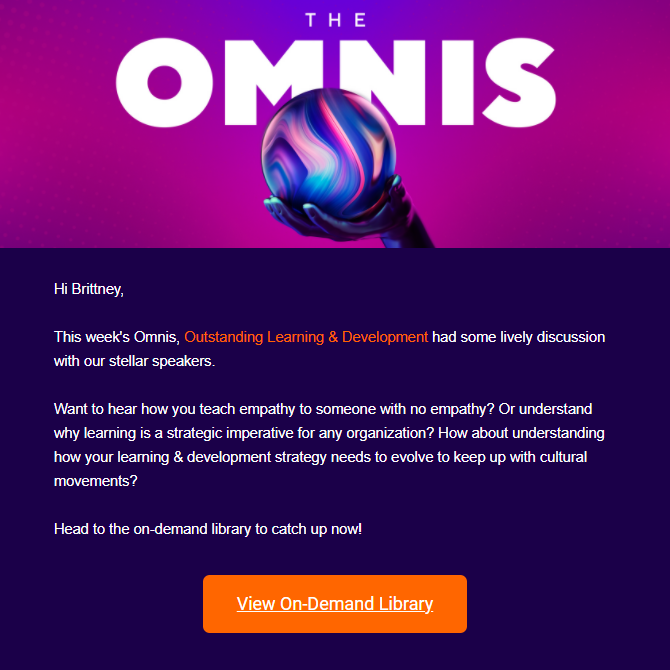

Voici quelques autres idées pour maintenir la valeur ajoutée de votre webinaire Google Meet pour les participants et les non-participants après l'événement.
- Suivi des prospects - La plupart des plateformes de webinaires vous permettent de savoir qui a participé et combien de temps il est resté. C'est une excellente idée pour savoir comment aborder les prochaines étapes. De la phase des questions-réponses à la phase postérieure, il existe une multitude de données à recueillir non seulement sur ce qu'il faut faire ensuite, mais aussi sur la manière de s'améliorer.
- Créez plus de contenu à partir de la présentation de votre webinaire - Après le webinaire, il devrait y avoir des faits, des anecdotes ou des histoires intéressantes à partager sur les plateformes médiatiques. Créez des articles de blog, un livre blanc ou un livre électronique, des podcasts, des SideShares ou des infographies pour approfondir certains sujets abordés. L'objectif est de rappeler vos objectifs à votre public et de maintenir son intérêt pour votre message.
Dernières réflexions sur les webinaires Google Meet
Vidéo conférences téléphoniquesLes vidéoconférences, les réunions virtuelles ou les webinaires font désormais partie de notre engagement quotidien. C'est une nécessité qui peut être renforcée par les bons outils afin de faire progresser nos prospects, notre cause et nos objectifs. Google Meet a des avantages et des inconvénients, mais avec la technologie, nous pouvons certainement trouver des solutions innovantes à tout.